今天给大家讲解一下怎么在迅雷看看中截取静态和动态图?下面就一起去看一看在迅雷看看中截取静态和动态图的方法吧,相信可以帮助到大家的。
迅雷看看普通截图
点击右上角的小照相机,然后截取你想要的画面。
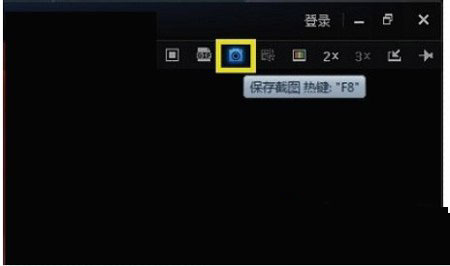
普通截图
点击“路径设置”,可以设置一下保存到哪个文件夹或者桌面;点击“保存类型”可以有三种保存图片的类型,一般默认的是JPG格式;也可以直接点击旁边的分享按钮,直接分享出去。

截图预览
迅雷看看gif截图
选择想要的动态图,点击右上角的“G”标志。

gif截图
点击后,我们可以对动态图进行微调,调到你喜欢的那个地方,然后点击“预览”,如果是你想要的效果的话,就保存下来。
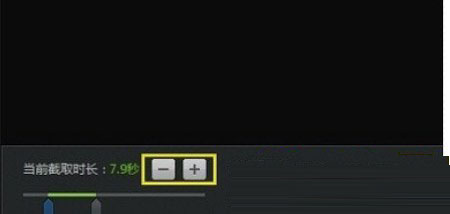
gif截图预览
以上就是怎么在迅雷看看中截取静态和动态图的全部内容了,大家都学会了吗?
 天极下载
天极下载





































































 腾讯电脑管家
腾讯电脑管家
 火绒安全软件
火绒安全软件
 向日葵远程控制软件
向日葵远程控制软件
 微信电脑版
微信电脑版
 自然人电子税务局(扣缴端)
自然人电子税务局(扣缴端)
 微信最新版
微信最新版
 桌面百度
桌面百度
 CF活动助手
CF活动助手